swishmax4动画制作是一款为用户提供了强大动画制作功能的软件,有各种动画设计需求的用户,可以使用本软件进行各种专业动画的制作,软件内部提供了多种免费的素材,可以进行使用,软件支持用户对多种流行格式进行导入编辑操作,软件使用操作简单,用户可以轻松快速上手,各种功能的实现,见面对各种功能进行清晰的展示,多种动画制作功能免费提供使用,能够在多种系统上兼容。
swishmax4动画制作安装教程
1、从本站下载软件后解压,找到安装程序进行安装
2、选择安装位置后点击安装
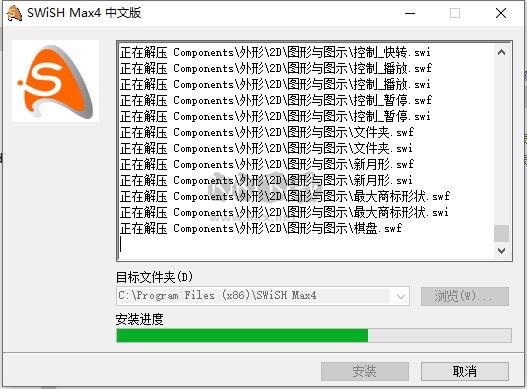
3、耐心等待安装完成
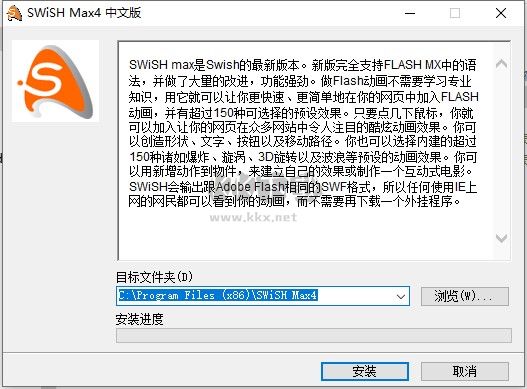
4、然后打开软件就可以直接使用了
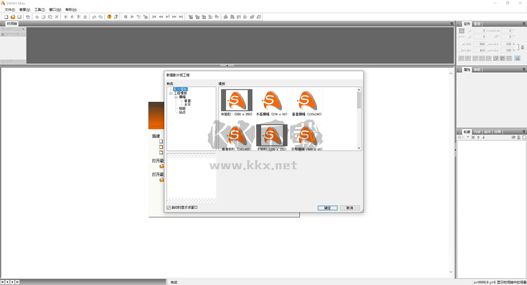
swishmax4动画制作使用教程
1、放置特效
这个类别中主要包括放置(place)、 删除(remove)、 移动(move)三种特效 ,放置特效就是把对象放在影片的播放时间线上。 删除就是把对象从时间线上删
掉。移动特效可以使对象从一个位置移动到另一个位置。下图效果上方的三个
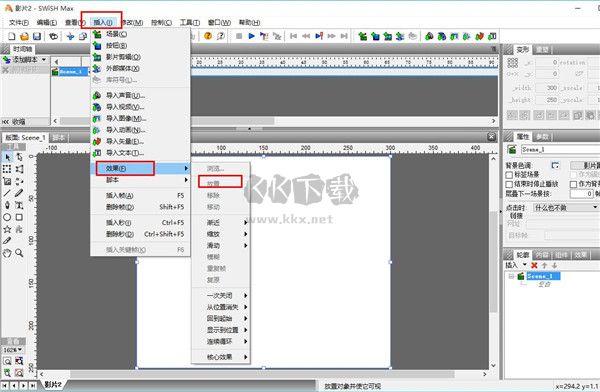
2、基本特效
这个类别中主要包括渐进(Fade)、 缩放(Zoom)、 滑动(Slide)、 模糊(Blur) 、重复影格(Repeat Frames)、复原(restore)等分类。
下图效果中间的六个
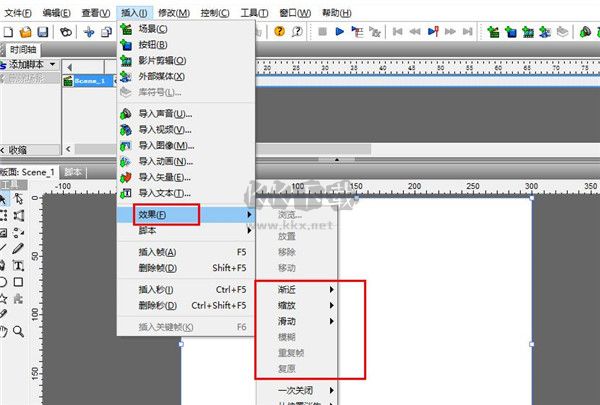
3、共通特效设定
这个类别中主要包括一次关闭、回到起始、从位置消失、连续循环、显示到位置等分类。下图红圈圈定的部分五个
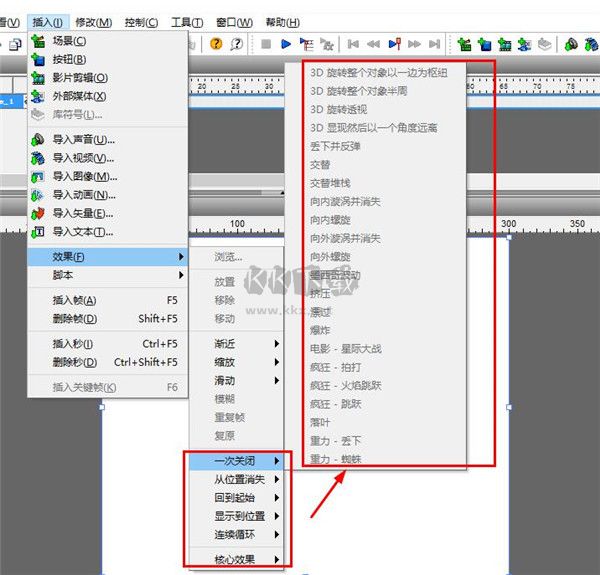
swishmax4动画制作内容
一、阴影滤镜。
这种阴影滤镜是基于与模糊滤镜相同的中线滤镜,但这种滤镜只应用于alpha色彩通道,以获得阴影像素平面。这个角度参数是放射状的。角度为0,阴影会显示在物体的右侧。像素测量距离。如果使用子像素值,阴影像素平面值像素为双线插入。阴影强度正常为1.0固定点。这一强度值是根据相乘在阴影像素平面上的每一个值来应用的。这种阴影有多种组合选项来支持一般或淘汰模式的内外阴影。
每个像素形成的颜色值是通过与阴影像素平面上提供的RGBA颜色值的颜色通道相乘而获得的。形成的像素值是在原始输入像素平面上使用指定的合成模式之一。
二、发光滤镜。
除了没有距离和角度参数一样,除了没有距离和角度参数。所以可以更轻快的执行。
三、斜角滤镜。
这个斜角滤镜将在显示物体上建立一个光滑的斜角。
四、渐层发光及斜角滤镜。
这种渐层发光和渐层斜角滤镜是由这种一般的发光和斜角滤镜延伸而成,并允许指定一个渐层来代替单一的颜色。用阴影像素平面值代替乘以单一的颜色值,直接反映到渐层斜面以获得结果的颜色像素值,即使用指定的合成模式之一。
五、静态文字。
静态文字用于在电影中显示文字。未勾选目标核取钮的静态文本是一个复合物体作为字母的集合。若静态文字勾选目标核取钮,则视为指令码对象(这将使该文字失去其复合对象的特性)。每个字母都被称为这个文本物体的元素。
六、动态文字。
动态文本是一个物体,可以在电影执行过程中通过指令码改变文本内容。动态文本物体具有简单物体的特点。
注意:为动态文字物件追踪这个“target”并且在他们未在指令码当中使用时指定一个变数,会导致Flash player一些不需要的工作。这会导致高的CPU使用量,并且导致SWF暂时变慢。
七、输入文字
输入文字是一个物件,可以让人在检视影片时输入文字。通常用于使用者输入表单。输入文字物件具有简单物件特性。
注意:SWF4只能匯出:如果你有一个目标输入文字栏位并且有关连的变数,而你想要使用指令码来初使化这个变数为空的字串,则你必须确认这个文字栏位的文字内容也是空的(例如,这个在文字面板中你要输入文字的编辑盒是空的)。如果不是,则这个你在文字面板中指定的内容会在播放时出现在这个文字栏位中。针对 SWF5+,你可以初始化这个变数成为空的字串而不会有问题。
swishmax4动画制作功能
1、制作快速,操作简便
2、支持基本的图形绘制并制作flash动画
3、支持星形、心形、环形、波浪形等2D及3D的特殊符号的输入
4、有常用的钢笔、切割等工具,方便图形绘制
5、支持图像、声音、视频、文本等多种格式的导入
6、支持脚本控制,能够实现简单的交互
7、内置上百种的文字等特效,复杂的动画也能瞬间完成
8、支持swf、gif、exe、avi、png等多种格式的导出
swishmax4动画制作优势
1、swishmax4电脑版制作快速,操作简便
2、支持基本的图形绘制并制作flash动画
3、支持星形、心形、环形、波浪形等2D及3D的特殊符号的输入
4、有常用的钢笔、切割等工具,方便图形绘制
5、支持图像、声音、视频、文本等多种格式的导入
6、支持脚本控制,能够实现简单的交互
7、内置上百种的文字等特效,复杂的动画也能瞬间完成
8、支持swf、gif、exe、avi、png等多种格式的导出
swishmax4动画制作问题
怎样在swish max中导出Gif动画?
1、打开swish max软件,进入其主界面;
2、输入好需要的文字,添加好动画效果;
3、点击文件,选择导出;
4、在打开的子菜单中点击GIF动画;
5、开始发布电影,其格式为GIF;
6、在创建过程中,我们可以观看到动画的效果;
7、电影发布成功后,就可以找到导出的GIF文件
solidworks如何快速创建3D齿轮?
1.打开软件进入solidworks工作界面,新建一个零件,进入绘图界面;
2.在操作界面的右侧,点击如图所示图标,打开特征库。
3.然后选择GB选项,这里也可以选择其他国家的标准。
4.然后选择“动力传动”的子选项“齿轮”;
5.在需要的齿轮上单击鼠标右键,选择生成“新零件”;
6.输入齿轮参数,角度、齿数等,接着保存为零部件,完成齿轮的设计;
swishmax4动画制作更新
先进的美工或专业网页专用Flash制作工具
轻松创造令人惊叹的Flash动画和网站
包括380多个预置多媒体效果
包括超过300个备用的组件和矢量形状
从所有流行格式导入图像,图形,声音和视频
输出幻灯片到Flash,视频,EXE文件,GIF动画或图像序列
为高级用户提供强大的脚本语言
控制运动和形状,绘制图形,编辑文本和更多对象的工具
项目模板- 使用向导面板立竿见影的创建效果
新增!变形-变换你的形状
新增!过滤器和混合效果- 模糊和发光使你可以混合形状和更多对象
新增!改进工作流程-高级查找/替换,新的脚本功能,粘贴选项


 swishmax4(动画制作) 中文版v4.448.85M
swishmax4(动画制作) 中文版v4.448.85M